打印机提示打印服务器不能提供服务,打印机无法连接,打印服务器故障排查与解决指南
- 综合资讯
- 2025-03-15 21:06:52
- 5

打印机提示打印服务器不能提供服务,导致打印机无法连接,这可能是由于多种原因造成的,包括网络连接问题、打印服务器配置错误或硬件故障等,为了解决这个问题,您可以尝试以下步骤...
打印机提示打印服务器不能提供服务,导致打印机无法连接,这可能是由于多种原因造成的,包括网络连接问题、打印服务器配置错误或硬件故障等,为了解决这个问题,您可以尝试以下步骤:检查网络的连接情况,确保打印机和服务器的网络设置正确;重新启动打印机和打印服务器,看看是否能解决问题;如果以上方法都无法解决问题,建议联系专业的技术支持人员进行进一步诊断和修复。
在当今数字化办公环境中,打印机作为重要的输出设备,其稳定性和可靠性至关重要,有时候我们会遇到这样的问题——打印服务器无法提供服务,导致打印机无法正常工作,本文将深入探讨这一问题的成因、常见症状以及一系列有效的解决方案,帮助您快速恢复打印服务。
理解打印服务器的作用及重要性
打印服务器的定义和功能
打印服务器(Print Server)是一种硬件或软件设备,负责管理网络中的打印机资源,使得多台计算机可以通过局域网(LAN)或互联网远程访问和管理这些打印机,它充当了客户端和打印机之间的桥梁,确保数据传输的顺畅和安全。

图片来源于网络,如有侵权联系删除
打印服务器的重要性
- 提高效率: 通过集中化管理,减少了手动配置和维护的需求,提高了工作效率。
- 资源共享: 允许多个用户同时共享同一台或多台打印机,节省成本的同时也优化了资源利用。
- 远程管理: 用户可以在任何地方通过网络对打印机进行监控和管理,无需物理接触设备。
识别“打印服务器不能提供服务”的症状
当出现“打印服务器不能提供服务”的情况时,通常会伴随以下几种症状:
- 无法发送打印任务: 计算机上的打印队列中显示“无法连接到打印机”,或者直接报错。
- 网络连接中断: 网络状态指示灯闪烁或不亮,表明可能存在网络通信问题。
- 系统日志记录异常: 操作系统日志可能会记录有关打印服务和网络接口卡(NIC)的错误信息。
排查“打印服务器不能提供服务”的原因
硬件层面的问题
- 电源供应不足: 打印服务器或相关设备的电源供应不稳定可能导致服务中断。
- 线路损坏或松动: 包括网线、电源线和信号线的物理损伤或松脱都会影响服务的正常运行。
- 设备老化或过载: 长期使用导致的硬件磨损或超负荷运行也可能引发故障。
软件层面的问题
- 驱动程序冲突: 不同操作系统版本间的兼容性问题可能会导致驱动程序无法正确安装或加载。
- 防火墙设置不当: 过于严格的网络安全策略可能会阻止必要的通信协议,从而阻碍打印服务。
- 系统文件丢失/损坏: 操作系统核心组件缺失或损坏会影响整个系统的稳定性,进而影响到打印服务。
网络环境因素
- IP地址冲突: 多台设备在同一网络上分配相同的IP地址会导致网络混乱和数据包丢失。
- DNS解析失败: 域名系统(DNS)出现问题,如缓存过期或服务器不可达,都会导致网络请求失败。
- 路由器配置错误: 不正确的端口转发规则或带宽限制措施可能导致流量阻塞和服务响应延迟。
解决“打印服务器不能提供服务”的方法
检查硬件连接
- 确保所有电缆都牢固地插入相应的接口,没有松动现象。
- 使用替换法测试是否有坏的部件,比如更换新的网线或尝试连接其他设备来验证网络的可用性。
更新驱动程序
- 访问制造商官方网站下载最新版本的打印机驱动程序并进行安装。
- 如果有多个操作系统共存,请为每个系统分别安装对应的驱动程序。
调整安全设置
- 在防火墙上允许必要的端口(例如TCP 9100等)通过。
- 定期检查防病毒软件和杀毒扫描结果,防止恶意软件干扰正常的打印操作。
重启相关服务
- 关闭并重新启动打印服务和相关的网络服务以清除临时错误。
- 对于Windows系统,可以右键点击开始菜单中的“运行”,输入“services.msc”打开服务管理器,找到“Print Spooler”(打印池)服务,选择重启。
修改网络参数
- 在网络适配器属性中选择高级选项卡,查找并取消勾选“自动获取IP地址”复选框,然后手动输入静态IP地址和子网掩码等信息。
- 如果需要,还可以考虑更改默认网关或DNS服务器地址。
清理系统垃圾文件
- 运行磁盘清理工具删除不必要的临时文件和缓存数据。
- 同时也要注意定期备份重要数据和文档以防不测。
寻求专业支持
- 如果以上步骤都无法解决问题,建议联系专业的IT技术人员或者拨打客服热线寻求进一步的帮助和建议。
预防措施和建议
为了尽量避免再次遭遇此类问题,我们可以采取一些预防性的措施:
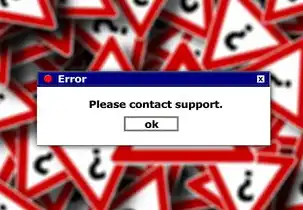
图片来源于网络,如有侵权联系删除
- 定期维护和升级硬件设备及软件应用程序。
- 保持良好的文档记录习惯,以便于追踪问题和解决方案的历史记录。
- 参加技术培训和学习最新的技术和最佳实践知识,以提高自己的技能水平和工作效率。
“打印服务器不能提供服务”这一问题虽然看似复杂,但只要我们按照上述步骤逐一排查
本文由智淘云于2025-03-15发表在智淘云,如有疑问,请联系我们。
本文链接:https://zhitaoyun.cn/1807916.html
本文链接:https://zhitaoyun.cn/1807916.html

发表评论